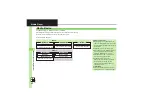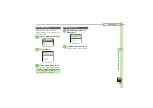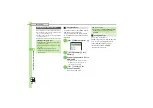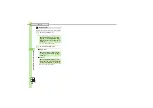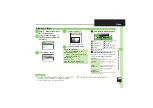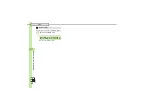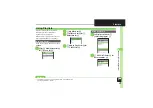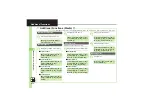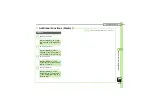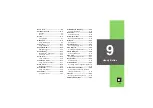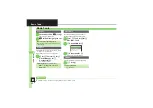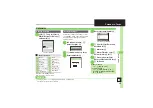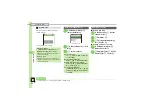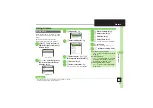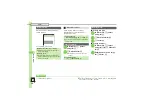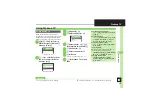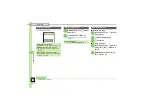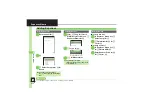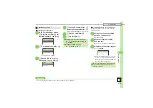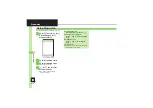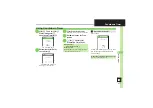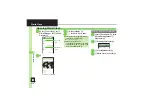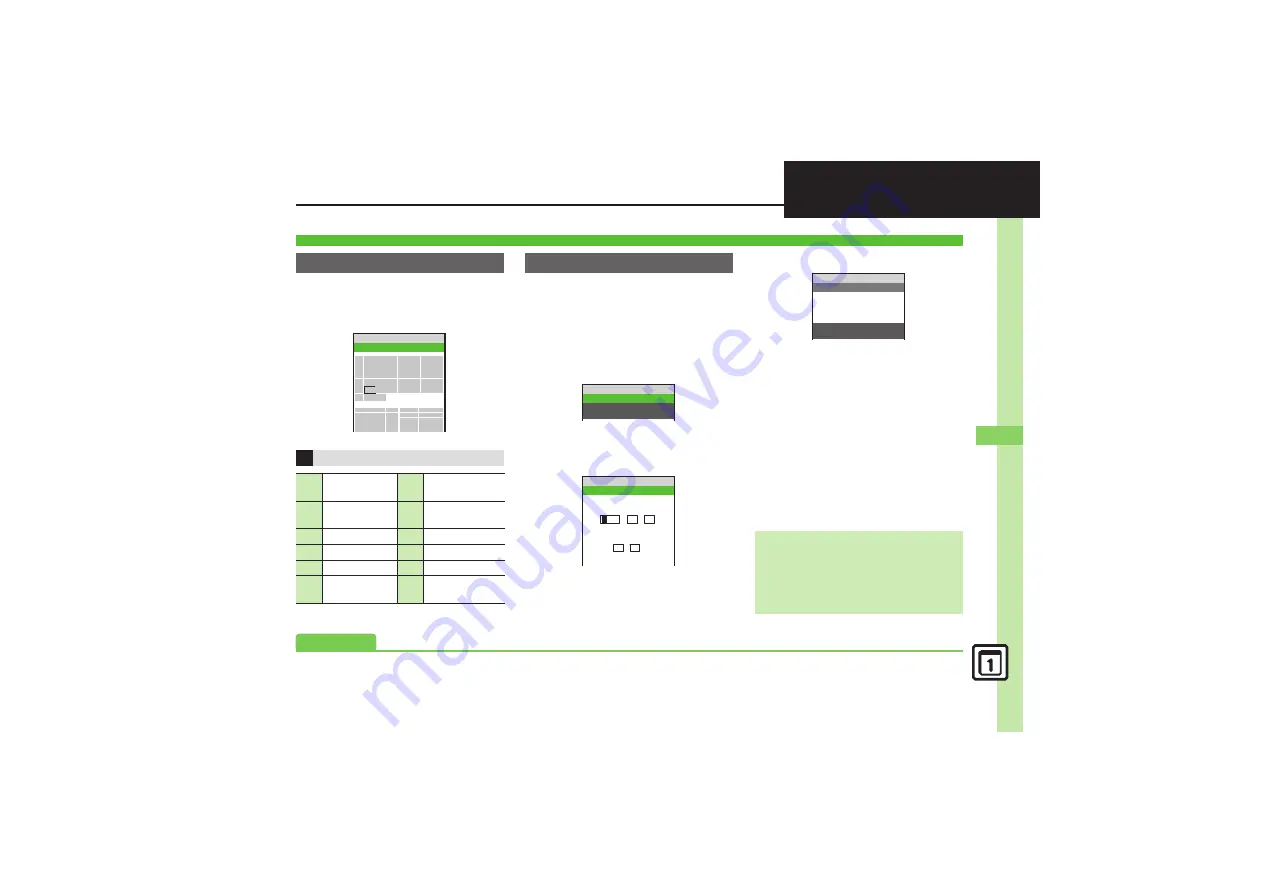
H
a
nd
y Ex
tr
as
9
9-
3
Calendar & Tasks
1
%
S
g
Tools
S
%
S
In
PIM/LifestyleTools menu,
e
Calendar
S
%
Calendar Window
1
Available in Month/3Month View.
2
In Week View, select time block.
Follow these steps to save subject, start/
end date/time, Alarm and schedule details:
Either Subject or Description must be
saved per entry.
1
In Calendar window,
g
(select date)
S
%
2
e
<Add New Entry>
S
%
3
Enter subject
S
%
4
Enter start date/time
S
%
Schedule Entry Window
5
e
End:
S
%
S
Enter end
date/time
S
%
6
e
Alarm:
S
%
7
e
Alarm Time:
S
%
S
e
Select time
S
%
S
A
8
e
Description:
S
%
S
Enter schedule details
S
%
9
A
S
Saved
Calendar
Opening Calendar
Key Assignments
(
Open
previous page
8
Go to
(Enter Date)
#
Open
next page
9
Find
(By Category)
2
Stamp
1
0
Help
4
Set Color
A
Toggle view
5
Go to (Today)
e
Select week
2
6
Find
(By Subject)
f
Select date
sf
XX/XX/XX(Mo)
gt
~B
q
10
GCa
GCa
ICacuator
ICacuator
JInt Ca
JInt Ca
K
サークルトーク
サークルトーク
Ca
Ca
ああああ籍ああああああ
ああああ籍ああああああ
i
:Stamp
S
M
T
W
T
F
S
S
M
T
W
T
F
S
S
M
T
W
T
F
S
XXX
XXX
Saving Schedules
s t
~B
q
10
u
<Add New Entry>
XX/XX/XX(Mo)
Start Date & Time
~B
q
10
YYYY MM DD
:
HH MM
ああああ籍ああああああ
X
XXX
XX
XX
/
/
XX
XX
All-Day Schedule
In
4
,
B
S
%
S
From
8
Custom Alarm Time
In
7
,
e
Alarm Time:
S
%
S
e
Other
S
%
S
Enter date/time
S
%
S
A
S
From
8
New Entry
~B
q
10
Subject:
XXXX
Start:
XX/XX/XX XX:XX
End:
XX/XX/XX XX:XX
Advanced
0
)